ดูข้อมูล/พิมพ์รายงานค่าเสื่อมราคาแบบรายเดือน ใน PEAK
การจัดการค่าเสื่อมราคาเป็นสิ่งสำคัญสำหรับธุรกิจทุกขนาด บทความนี้จะแนะนำวิธีการ ดูข้อมูล/พิมพ์รายงานค่าเสื่อมราคาแบบรายเดือน เพื่อช่วยให้คุณเข้าใจและบริหารจัดการสินทรัพย์ได้อย่างมีประสิทธิภาพมากยิ่งขึ้น ขั้นตอนมีดังนี้
ค่าเสื่อมราคา (Depreciation) คือ อะไร
ค่าเสื่อมราคา คือ ค่าใช้จ่ายที่ทยอยตัดจากมูลค่าของสินทรัพย์ที่กิจการใช้ประโยชน์และเกินกว่า 1 ปีขึ้นไป สินทรัพย์เหล่านี้ได้แก่สินทรัพย์ถาวรโดยส่วนใหญ่มีมูลค่าสูง ซึ่งกิจการต้องประมาณการอายุการใช้ประโยชน์ของสินทรัพย์แต่ละรายการ เพื่อที่จะทยอยตัดเป็นค่าใช้จ่ายในแต่ละงวด
การดูข้อมูลค่าเสื่อมราคาและพิมพ์รายงานค่าเสื่อมราคาแบบรายเดือน มีทั้งหมด 2 ส่วน ดังนี้
1. การ ดูข้อมูล/พิมพ์รายงานค่าเสื่อมราคาแบบรายเดือน ที่ PEAK Asset
1.1. ไปที่เมนูทะเบียนสินทรัพย์
เมื่อเข้ามาที่ PEAK Asset ให้เลือกเมนูทะเบียนสินทรัพย์

1.2. เลือกกลุ่มสินทรัพย์ที่ต้องการดูค่าเสื่อมราคา
เลือกกลุ่มสินทรัพย์ที่ต้องการดูค่าเสื่อมราคา
ตัวอย่าง ต้องการดูค่าเสื่อมราคาของรถยนต์
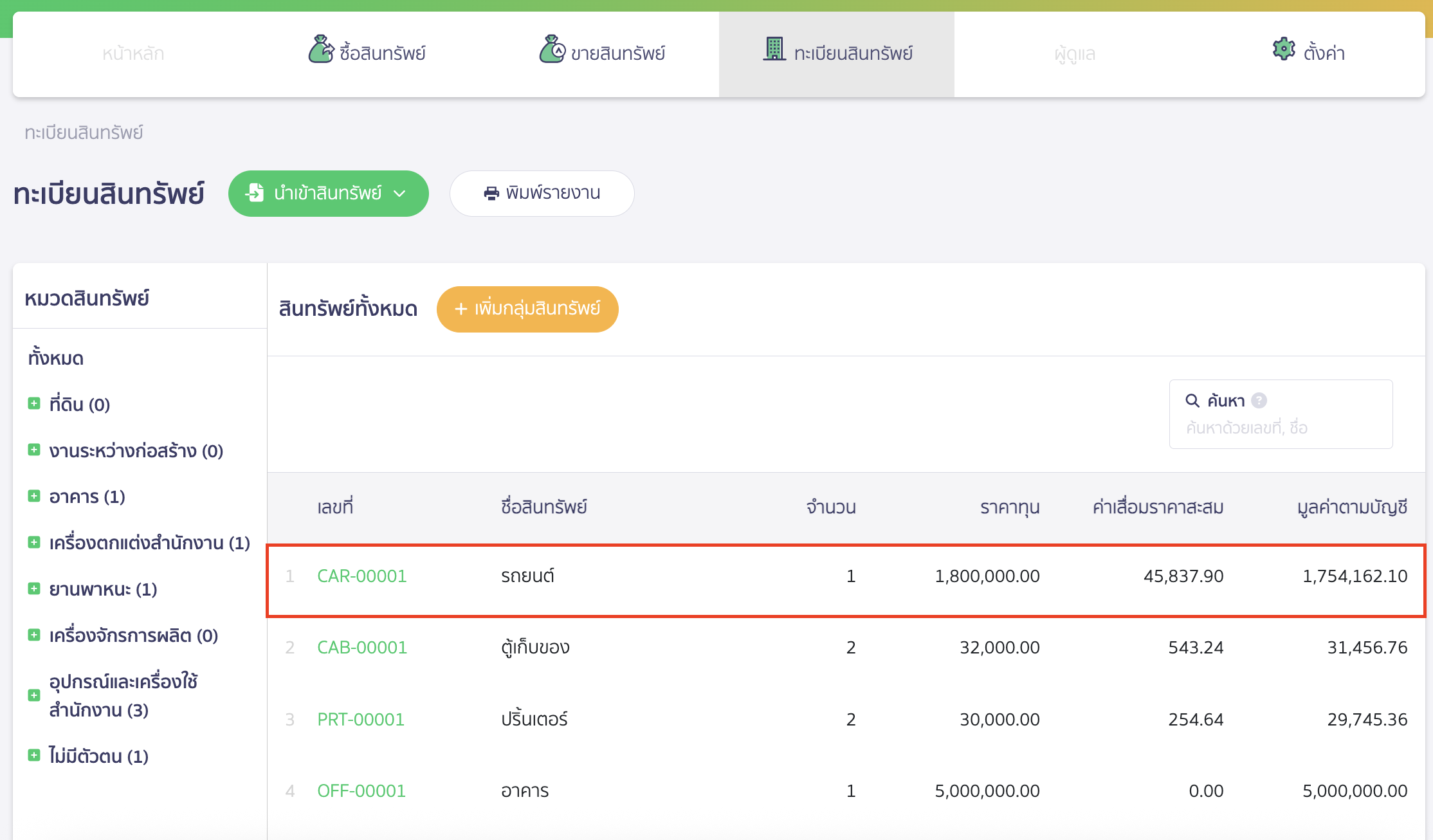
1.3. เลือกเลขที่สินทรัพย์ที่การดูค่าเสื่อมราคา
คลิกที่เลขที่สินทรัพย์ที่ต้องการดูค่าเสื่อมราคา

1.4. ไปที่แถบค่าเสื่อมราคา
เมื่อเข้าไปที่สินทรัพย์นั้นแล้ว กดที่แถบค่าเสื่อมราคา > ดูข้อมูลที่ช่องคอลัมน์บันทึกบัญชี
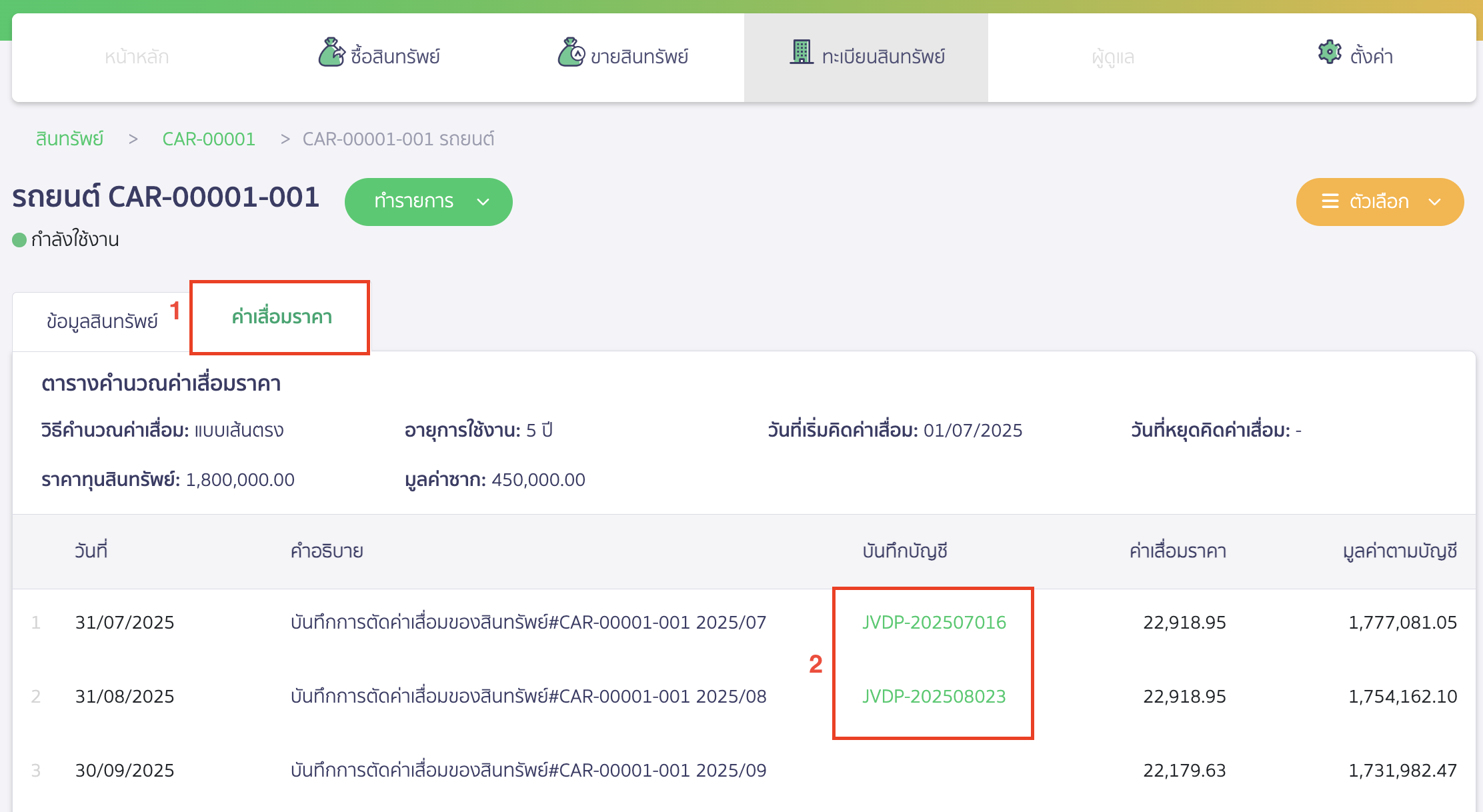
2. การ ดูข้อมูล/พิมพ์รายงานค่าเสื่อมราคาแบบรายเดือน ที่ NEW PEAK
2.1. สามารถทำรายการได้ที่เมนูบัญชี > บัญชีแยกประเภท เพื่อ ดูข้อมูล/พิมพ์รายงานค่าเสื่อมราคาแบบรายเดือน
ไปที่เมนูบัญชี > บัญชีแยกประเภท
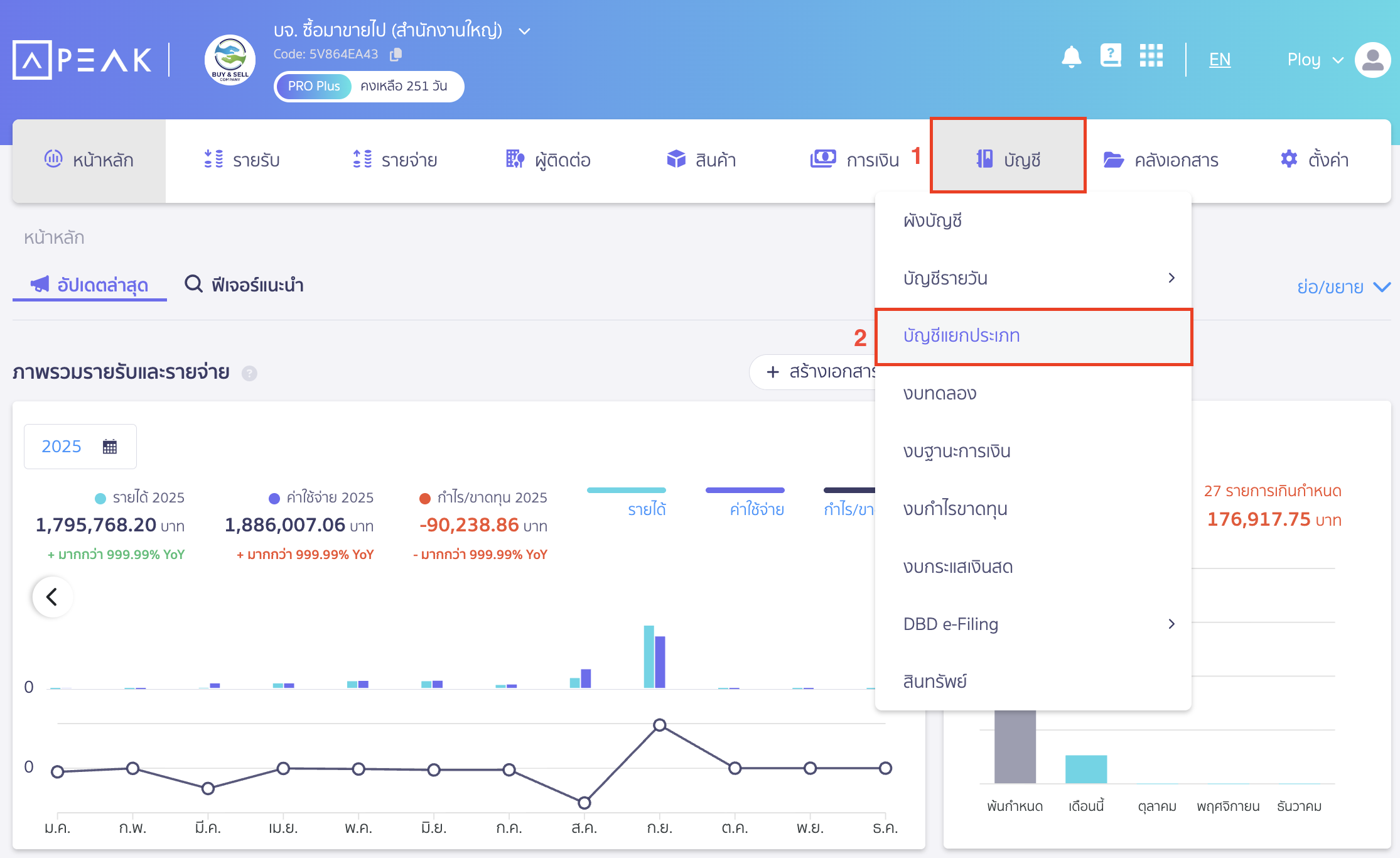
เลือกช่วงเวลาที่ต้องการพิมพ์รายงานสินทรัพย์ > ระบุผังบัญชีค่าเสื่อมราคาที่ต้องการดูรายงาน > คลิกปุ่ม “พิมพ์รายงาน”
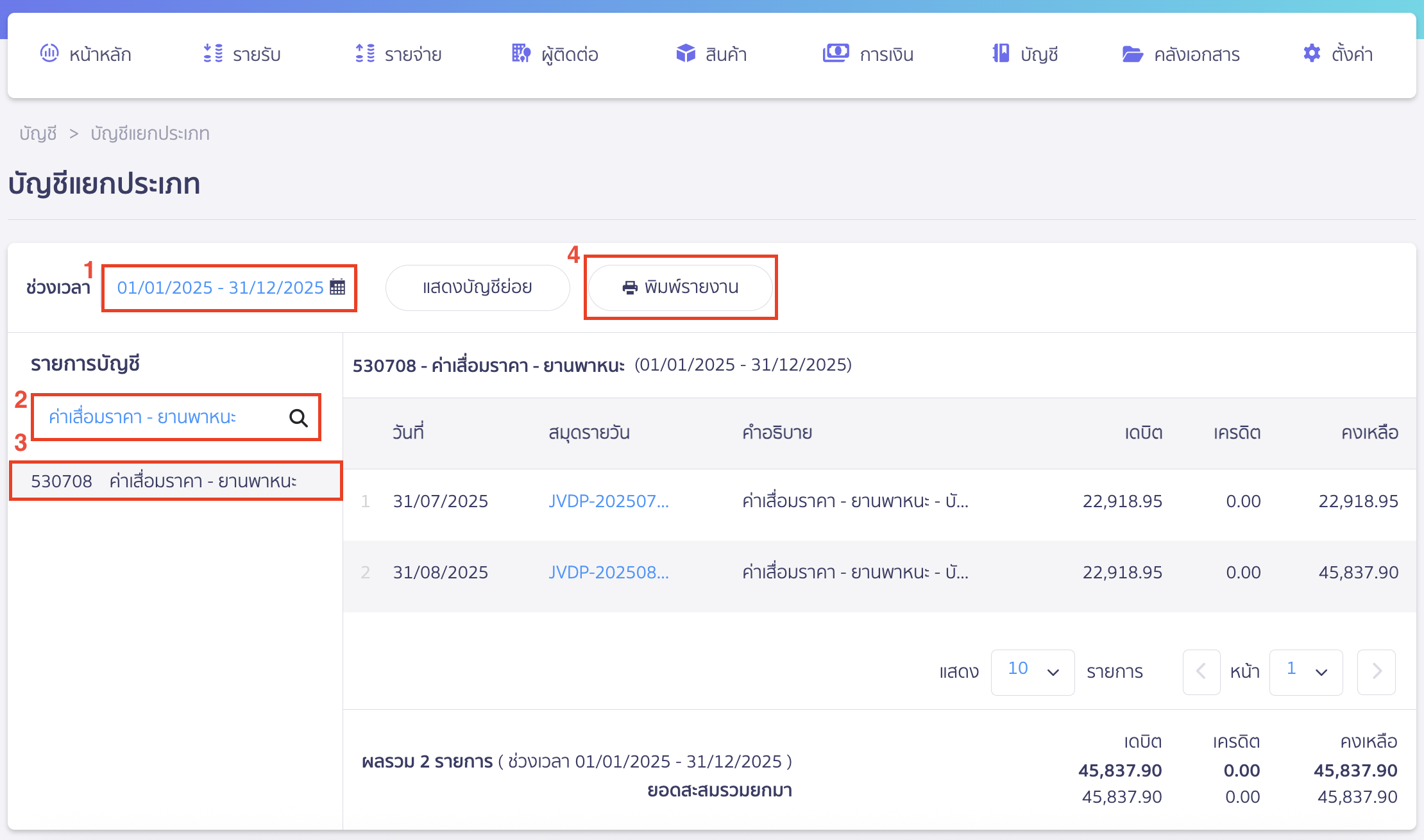
2.2. ระบุเงื่อนไขการพิมพ์รายงาน
ระบบจะแสดง Pop-up ขึ้นมาให้ระบุรูปแบบรายงานที่ต้องการดาวน์โหลด
สามารถเพิ่มเงื่อนไขการพิมพ์รายได้ เช่น ต้องการให้รายงานแสดงบัญชีย่อย หรือไม่ต้องการให้แสดงรายการที่ยอดคงเหลือเป็น 0 สามารถติ๊กถูกที่ช่องได้เลย
จากนั้นคลิกปุ่ม “พิมพ์รายงาน”
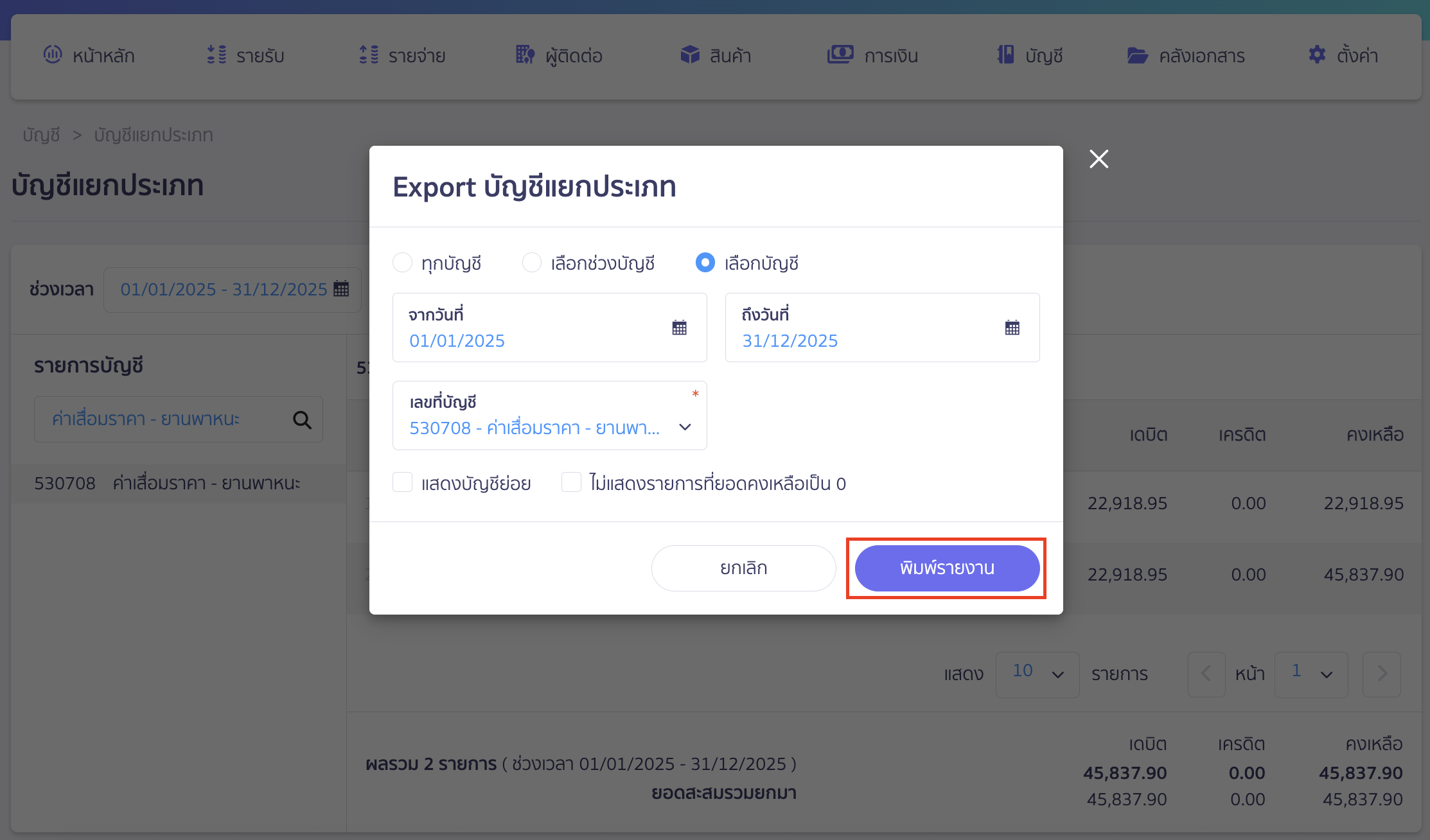
2.3. เลือกช่องทางการรับรายงาน
เมื่อคลิกปุ่ม “พิมพ์รายงาน” ระบบจะมี Pop-up แสดงขึ้นมา ให้ระบุว่าต้องการเลือกช่องทางรับรายงานเป็นช่องทางใด
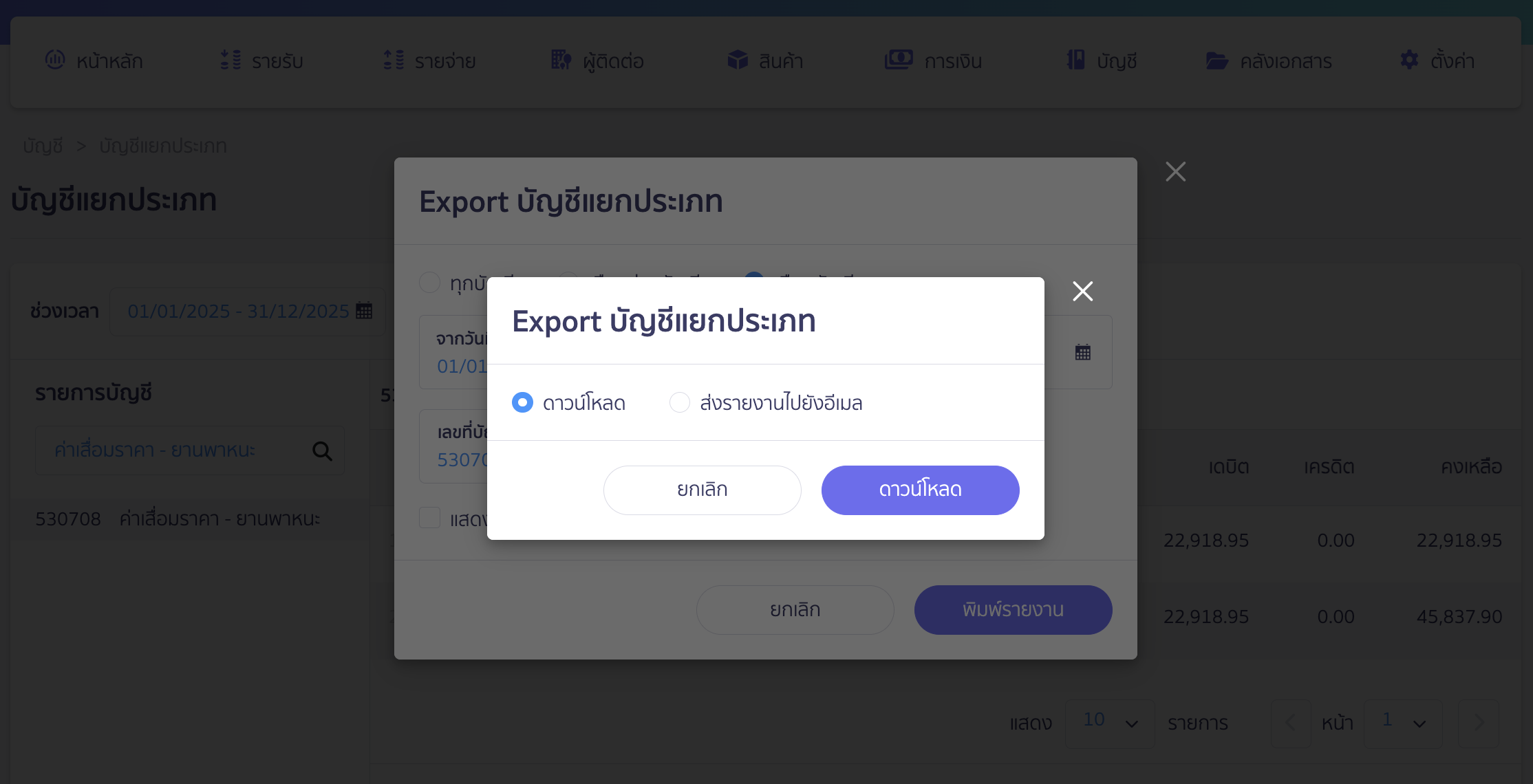
- ดาวน์โหลด
จะเป็นการโหลดลงกระดิ่งที่อยู่มุมขวาบน ซึ่งเมื่อกดดาวน์โหลดแล้ว ให้ไปคลิกที่กระดิ่งทางมุมขวาบน เพื่อโหลดรายงาน Excel ลงเครื่องคอมพิวเตอร์
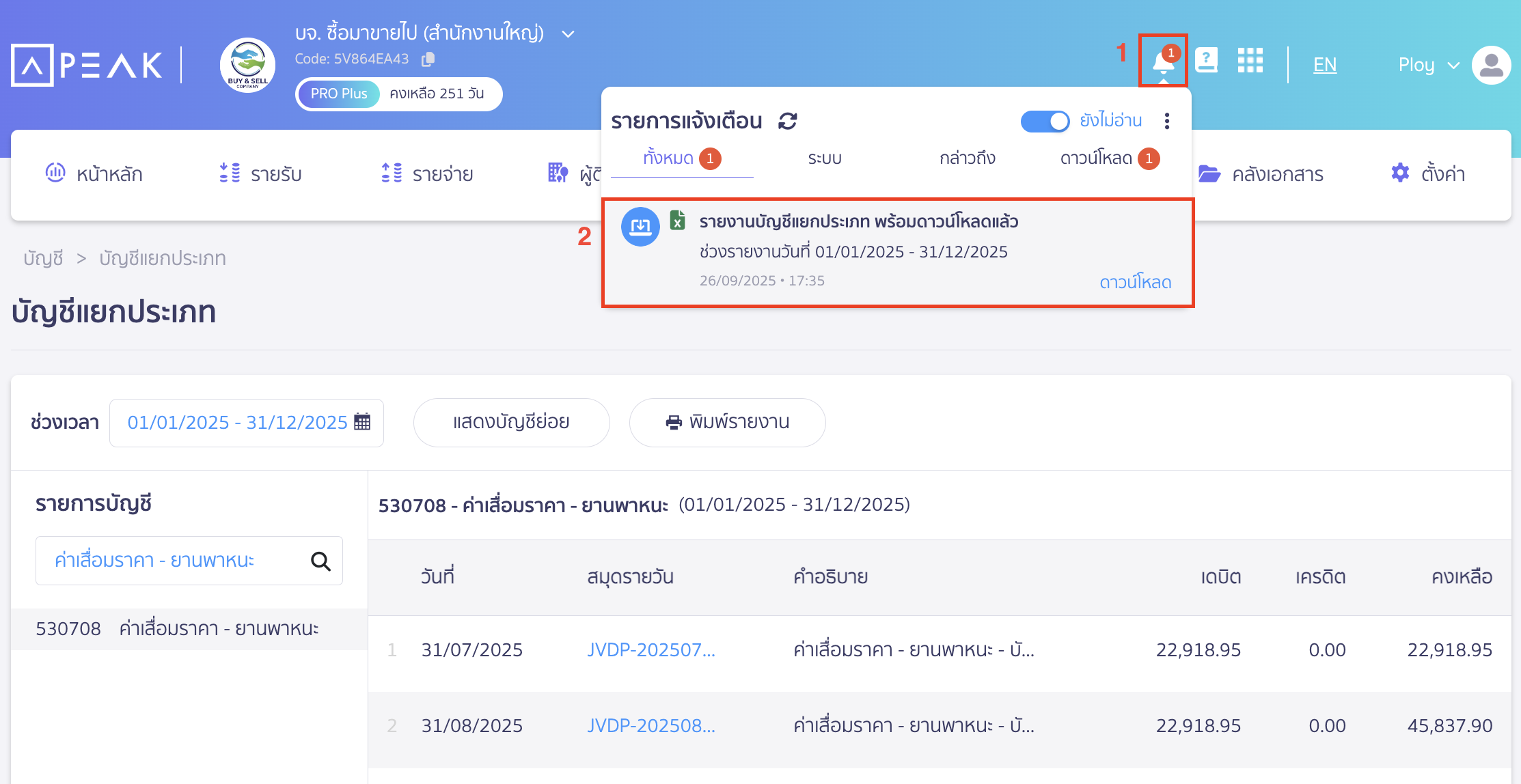
- ส่งรายงานไปยังอีเมล เพื่อส่งรายงานดังกล่าวไปที่อีเมลที่ต้องการ > จากนั้นคลิกปุ่ม “พิมพ์รายงาน”
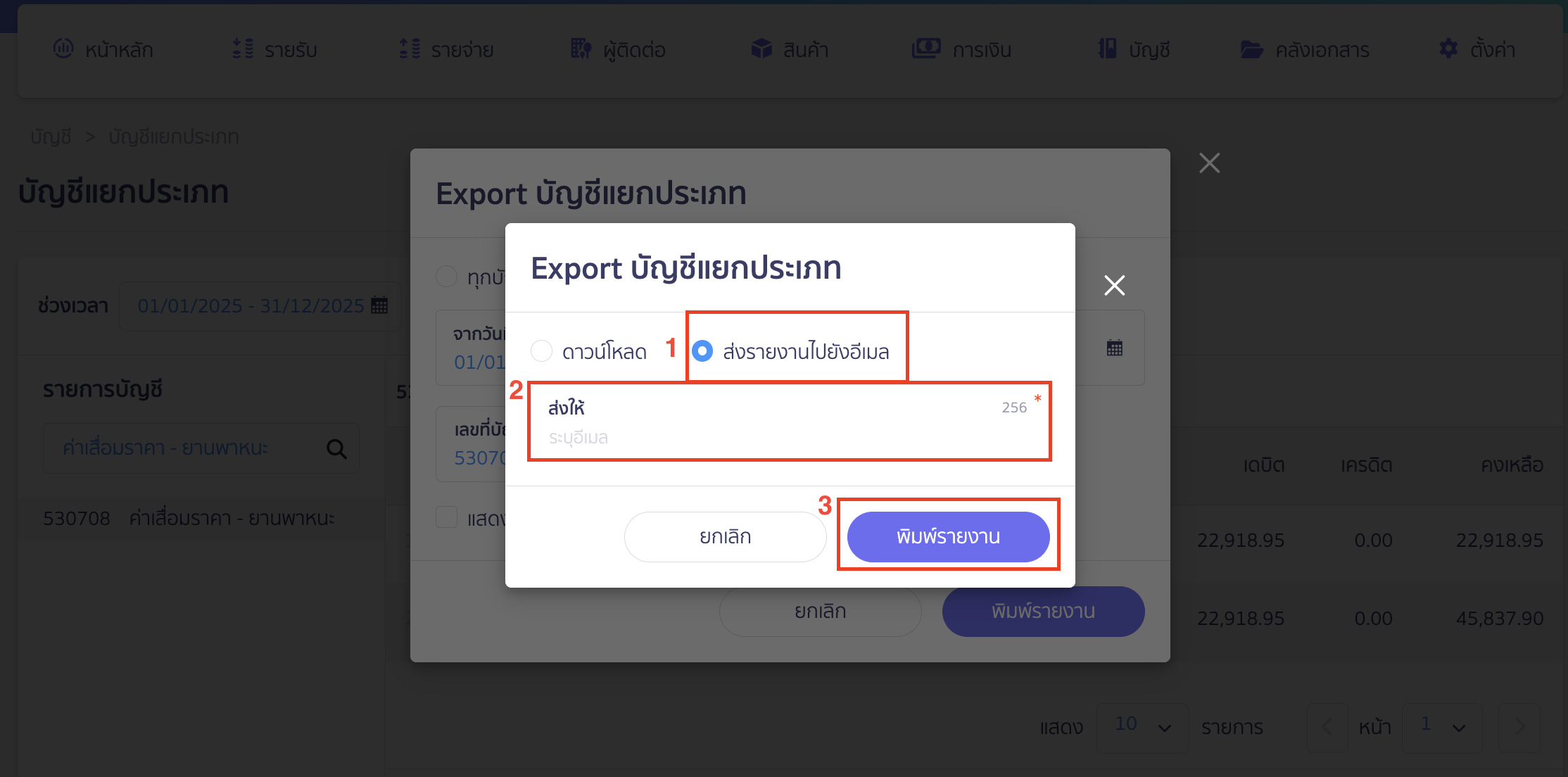
– จบขั้นตอนการดูข้อมูล/พิมพ์รายงานค่าเสื่อมราคาแบบรายเดือน –
คำถามที่พบบ่อย
พิมพ์รายงานออกมาเป็นไฟล์ PDF ได้ไหม